Kuinka kääntää videoita Androidissa vuonna 2022?
Jos pidät videokuvauksesta, ajatus videon kääntämisestä taaksepäin tai videon katsomisesta taaksepäin olisi kiehtonut sinua. Suurin osa Tenetin, ajan inversiosta kertovan elokuvan, jaksoista on säädelty tällä periaatteella.
Useita kehittyneitä tekniikoita on kuitenkin saatettu hyödyntää elokuvan visuaalisten tehosteiden luomiseen. Tarvitset erinomaisen muokkausohjelman käänteinen video Android jos haluat luoda niin upeita käänteisiä videoita Android-puhelimellasi. Tästä artikkelista löydät erinomaisia työkaluja vaiheittaisilla oppailla videon kääntämiseen. Aloitetaan!
Tässä artikkelissa
Osa 1: Toista video käänteisesti FilmoraToolGo-sovelluksella Androidilla
FilmoraToolGo on yksinkertainen mobiili videoeditointisovellus videon peruuttamista varten. Ohjelma sisältää erinomaisia muokkausominaisuuksia, suodattimia ja laajennuksia videon laadun parantamiseksi. Käyttöliittymä on melko liukas, joten aloittelijat voivat käyttää sitä helposti ilman vaikeuksia. Samalla se saattaa täyttää suurimman osan videoeditointivaatimuksistasi. Siinä on lukuisia ammattimaisia muokkaustyökaluja ja erilaisia videotehosteita videon laadun parantamiseksi.
Voit toistaa käänteisen videon FilmoraToolGolla Androidissa seuraavasti:
Vaihe 1: Lataa ja asenna FilmoraToolGo Google Playsta: https://play.google.com/store/apps/details?id=com.wondershare.filmoragoja käynnistä se sitten puhelimessasi.
Vaihe 2: Napauta +-kuvaketta luodaksesi käänteisen videon. Nyt näkyviin tulee ponnahdusikkuna. Klikkaa allow salliaksesi FilmoraToolGon käyttää puhelimesi mediatiedostoja.

Vaihe 3: Selaa videota, jonka haluat peruuttaa, ja tuo se FilmoraToolGoon napauttamalla sitä ja napauta sitten seuraava jatkaa.

Vaihe 4: Napauta videota aikajanalla ja pyyhkäise sitten oikealle. Tulet näkemään Peruuttaa vaihtoehto Fade vieressä. Napauta Reverse-valikkoa toistaaksesi videon alusta loppuun, ja FilmoraToolGo aloittaa peruutuksen automaattisesti.

Vaihe 5: Kun se on valmis, vie video napsauttamalla Vienti -painiketta. Kun vienti on valmis, napsauta Pelata vaihtoehto toistaa video.
Vaikka tämä video-opetusohjelma on tarkoitettu iOS-käyttäjille, jotta he voivat tehdä käänteisiä videoita FilmoraToolGon avulla, mutta vaiheet ovat samanlaisia kuin Android.
Osa 2: Kuinka kääntää videoita Androidilla Kinemasterilla?
Tämä on hienostunut Android-käänteisvideo-ohjelmisto, joka on tarkoitettu asiantuntijoille, mutta on helppokäyttöinen kaikille. Työkalussa on uskomattomia videoeditointiominaisuuksia, jotka mahdollistavat tarkan ja tarkan videoeditoinnin.
KineMaster sisältää erilaisia tehosteita, peittokuvia ja siirtymiä videon laadun parantamiseksi. Se tarjoaa mahdollisuuden muuttaa videon nopeutta vaikuttamatta äänenkorkeuteen. Se mahdollistaa Chroma Key -yhdistelmän, mikä mahdollistaa täydellisen vihreän näytön.
Voit toistaa käänteisen videon KineMasterilla Androidissa seuraavasti:
Vaihe 1: Lataa ja asenna KineMaster https://play.google.com/store/apps/details?id=com.nexstreaming.app.kinemasterfree&hl=en_US&gl=US ja käynnistä se sitten Android-puhelimellasi.
Vaihe 2: Valitse Video ja valitse koko ja tuo sitten video, jonka haluat kääntää.
Vaihe 3: Napsauta nyt videota, valikko tulee näkyviin. Valitse Peruuttaa siitä kääntääksesi videon taaksepäin.
Vaihe 4: Kun video on käännetty, napsauta Jaa: vaihtoehto ja Säästä viedä video.

Katso alla oleva opetusvideo saadaksesi lisätietoja videon peruutuksesta KineMasterilla luovalla tavalla.
Haluatko käyttää KineMasteria Macissa? Napsauta saadaksesi selville kuinka ladata KineMaster Macille.
Osa 3: Kuinka kääntää videoita Androidissa Capcutin avulla?
Joten jos haluat käyttää tätä välinettä ja nauttia elokuvien luomisesta kommunikoidaksesi yleisösi kanssa, loistava videonmuokkausohjelmisto on paras kaverisi. Tässä mielessä viittaamme CapCutiin, sovellukseen, jonka ovat luoneet samat ihmiset, jotka loivat TikTokin. Monet ihmiset pitävät siitä sen yksinkertaisen käyttöliittymän, saatavuuden ja helppokäyttöisyyden vuoksi.
CapCut sisältää laajan kirjaston rojaltivapaita tehosteita ja musiikkia, jotka voivat parantaa merkittävästi videoidesi laatua. Raidat ovat hyvälaatuisia, ja ne voidaan helposti sisällyttää lisäämällä äänitiedosto ja säätämällä sen sijaintia videoon sopivaksi.
Voit toistaa käänteisen videon CapCutilla Androidissa seuraavasti:
Vaihe 1: Lataa ja asenna CapCut Android-puhelimeesi https://play.google.com/store/apps/details?id=com.lemon.lvoverseas&hl=en_US&gl=USja käynnistä se sitten luodaksesi a Uusi projekti.
Vaihe 2: Selaa videota, jonka haluat peruuttaa, ja lisää se napsauttamalla Lisää.
Vaihe 3: Napauta videota aikajanalta ja napsauta Peruuttaa kääntääksesi videon taaksepäin.
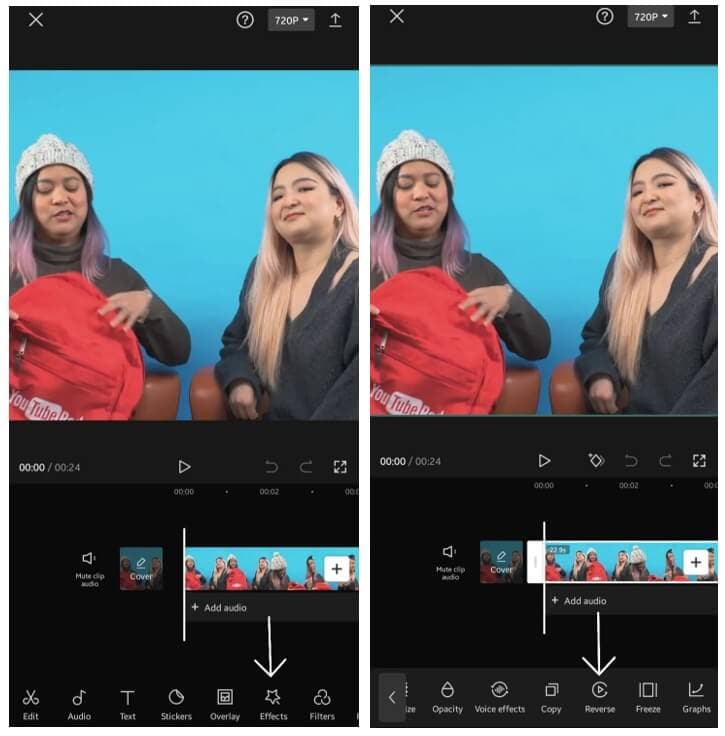
Vaihe 4: Tämä kestää hetken. Kun video on käännetty kokonaan, napsauta Säästä viedäksesi käänteisen videon.
Katso alla oleva video-opastus saadaksesi lisätietoja Capcut-videon peruutuksesta.
Osa 4: Kuinka kääntää video VN:llä Androidissa?
VN Video Editor, joka tunnetaan myös nimellä VN Video Editor Maker VlogNow, on multimediatyökalu videomateriaalin muokkaamiseen Android-älypuhelimella tai -tabletilla. Versio on ilmainen käytettäväksi, ilman vesileimoja tai muita rajoituksia, ja sen sanotaan olevan erittäin tehokas erilaisissa muokkaustehtävissä useissa nykypäivän suoratoistovideovaatimuksissa.
Editointitoiminnot itsessään ovat riittävän tärkeitä, mutta eivät kovin tukevia. Siirtyminen on myös mukavampaa kuin mitä saat monissa ilmaisissa sovelluksissa, mutta varmasti askeleen vähemmän kuin saat tärkeämmillä NLE-sivustoilla. VN Video Editor sopii parhaiten suoraan puhelimestasi kuvatun materiaalin muokkaamiseen (mutta ei sovelluksen sisällä). Teksti- ja tekstitysvaihtoehdot sopivat ihanteellisesti TikTok- tai YouTube-materiaalin luomiseen.
Voit toistaa käänteisen videon VN Video Editorilla Androidissa seuraavasti:
Vaihe 1: Lataa ja asenna VN ja käynnistä se Android-puhelimeesi.
Vaihe 2: Klikkaa + -kuvaketta alareunasta ja napauta Uusi projekti.
Vaihe 3: Selaa videota, jonka haluat peruuttaa, ja valitse se napauttamalla sitä ja lataa se painamalla sininen -> painiketta oikeassa kulmassa.
Vaihe 4: Liu’uta nyt oikealle ja napsauta Peruuttaa alavalikosta.

Vaihe 5: Kun käänteinen toimenpide on suoritettu, napsauta Vienti tallentaaksesi käänteisen videon.
Osa 5: Videon kääntäminen Androidissa PowerDirector Video Editor -sovelluksella
PowerDirector on älykäs käänteinen videoohjelmisto, jossa on myös paljon muita arvokkaita toimintoja. Tämä käänteinen videosovellus mahdollistaa toiston taaksepäin sekä mukautettavan nopeuden. Sen ominaisuudet ovat myös saatavilla ilmaiseksi tutkittavaksi ja käytettäväksi.
Videon muokkausominaisuuksien lisäksi voit lisätä videoosi useita erinomaisia ominaisuuksia. Voit käyttää Efectum-sovellusta vain kääntääksesi videosi, mutta jos haluat tehdä enemmän editointia, kuten lisätä lukuisia leikkeitä, taustamusiikkia, käsikirjoitusta ja erikoistehosteita, suosittelemme PowerDirector-ohjelmistoa.
Voit toistaa käänteisen videon PowerDirector Video Editorilla Androidissa seuraavasti:
Vaihe 1: Käynnistä PowerDirector Video Editor -sovellus puhelimessasi sen lataamisen ja asennuksen jälkeen.
Vaihe 2: Luo uusi projekti napsauttamalla Uusi projekti ja lataa video, jonka haluat peruuttaa,
Vaihe 3: Napsauta nyt videota aikajanalta ja paina sitten Lyijykynä vaihtoehto ponnahdusikkunasta.

Vaihe 4: Klikkaa Peruuttaa vaihtoehto kääntää video. Kääntäminen kestää hetken.
Vaihe 5: Kun peruutus on valmis, video tallennetaan automaattisesti galleriaasi.
Huomautus: Voit jatkaa videon editointia, vaikka olet kääntänyt sen taaksepäin.
Yhteenveto
Videon toistaminen taaksepäin voi tehdä tylsimmistäkin tapahtumista komediaa. Vaikka nämä videon käänteissovellukset ovat ainutlaatuisia käänteisominaisuuden käytössä, FilmoraToolGo on edelleen hienoin intuitiivinen ohjelmisto käänteinen video Android.
Voit myös kokeilla FilmoraToolGon kehittyneitä työkaluja, kuten suodattimia, tehosteita, animaatiotarroja ja paljon muuta. Nämä hienostuneet ominaisuudet antavat elokuvallesi epäilemättä upean vaikutelman ja erottavat sen joukosta.
Viimeisimmät artikkelit